电脑屏幕常亮怎么设置win7 win7电脑如何设置屏幕常亮
更新时间:2022-12-12 14:33:58作者:qiaoyun
我们都知道win7系统一般情况下一段时间没动就会自动进入休眠状态,这样要使用的时候就要重新唤醒,很多人觉得麻烦,所以就想要设置电脑屏幕常亮,可是有很多用户不知道怎么设置,为了帮助到大家,本文给大家讲解一下win7电脑设置屏幕常亮的详细方法。
方法如下:
1、在桌面找到计算机图标右击然后选择属性。
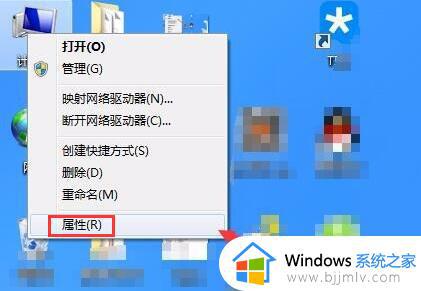
2、在打开的界面中找到性能信息和工具选项并打开进入。
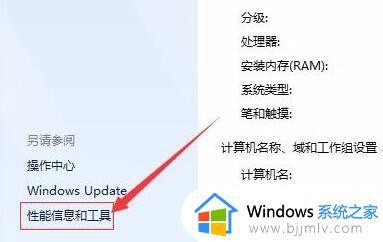
3、在新的打开界面中的左侧找到调整电源设置选项并点击。
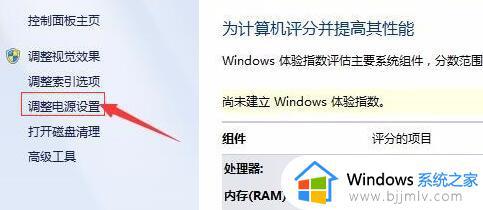
4、进入电源设置后继续在界面左侧找到选择关闭显示器时间然后点击。
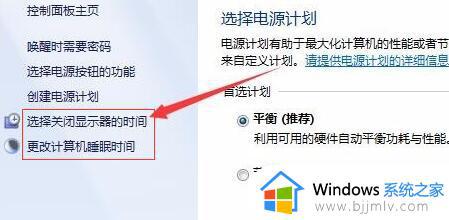
5、在新打开的界面中将关闭显示器和使计算机进入睡眠状态两个选项都选为从不即可。
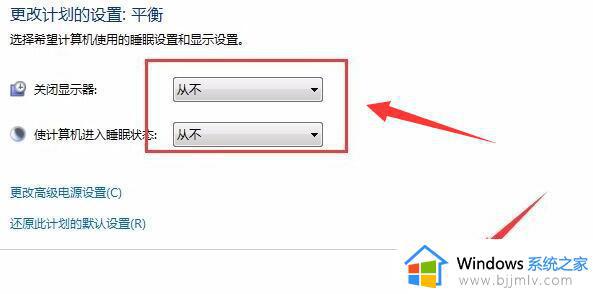
以上给大家讲解的就是电脑屏幕常亮怎么设置win7的详细内容,有需要的小伙伴们可以尝试上面的方法来进行设置,希望可以对大家有所帮助。
电脑屏幕常亮怎么设置win7 win7电脑如何设置屏幕常亮相关教程
- windows7怎么设置屏幕常亮 windows7电脑如何设置屏幕常亮
- win7设置屏幕常亮在哪里设置 台式win7屏幕常亮怎么设置
- win7笔记本怎么设置屏幕一直亮 笔记本win7如何设置电脑屏幕常亮不休眠
- win7怎么设置电脑屏幕一直亮着 win7电脑如何让屏幕一直亮
- win7电脑调整屏幕亮度步骤 win7电脑屏幕亮度如何设置
- win7电脑一直亮屏怎么设置 win7电脑常亮如何设置
- win7电脑屏幕太亮了怎么调节 win7电脑屏幕亮度如何设置
- win7怎么调电脑屏幕亮度 win7屏幕亮度怎么设置
- win7电脑屏幕暗怎么调亮 win7如何调亮电脑屏幕亮度
- win7调整电脑屏幕亮度设置方法 win7怎么设置电脑屏幕亮度调节
- win7系统如何设置开机问候语 win7电脑怎么设置开机问候语
- windows 7怎么升级为windows 11 win7如何升级到windows11系统
- 惠普电脑win10改win7 bios设置方法 hp电脑win10改win7怎么设置bios
- 惠普打印机win7驱动安装教程 win7惠普打印机驱动怎么安装
- 华为手机投屏到电脑win7的方法 华为手机怎么投屏到win7系统电脑上
- win7如何设置每天定时关机 win7设置每天定时关机命令方法
热门推荐
win7系统教程推荐
- 1 windows 7怎么升级为windows 11 win7如何升级到windows11系统
- 2 华为手机投屏到电脑win7的方法 华为手机怎么投屏到win7系统电脑上
- 3 win7如何更改文件类型 win7怎样更改文件类型
- 4 红色警戒win7黑屏怎么解决 win7红警进去黑屏的解决办法
- 5 win7如何查看剪贴板全部记录 win7怎么看剪贴板历史记录
- 6 win7开机蓝屏0x0000005a怎么办 win7蓝屏0x000000a5的解决方法
- 7 win7 msvcr110.dll丢失的解决方法 win7 msvcr110.dll丢失怎样修复
- 8 0x000003e3解决共享打印机win7的步骤 win7打印机共享错误0x000003e如何解决
- 9 win7没网如何安装网卡驱动 win7没有网络怎么安装网卡驱动
- 10 电脑怎么设置自动保存文件win7 win7电脑设置自动保存文档的方法
win7系统推荐
- 1 雨林木风ghost win7 64位优化稳定版下载v2024.07
- 2 惠普笔记本ghost win7 64位最新纯净版下载v2024.07
- 3 深度技术ghost win7 32位稳定精简版下载v2024.07
- 4 深度技术ghost win7 64位装机纯净版下载v2024.07
- 5 电脑公司ghost win7 64位中文专业版下载v2024.07
- 6 大地系统ghost win7 32位全新快速安装版下载v2024.07
- 7 电脑公司ghost win7 64位全新旗舰版下载v2024.07
- 8 雨林木风ghost win7 64位官网专业版下载v2024.06
- 9 深度技术ghost win7 32位万能纯净版下载v2024.06
- 10 联想笔记本ghost win7 32位永久免激活版下载v2024.06